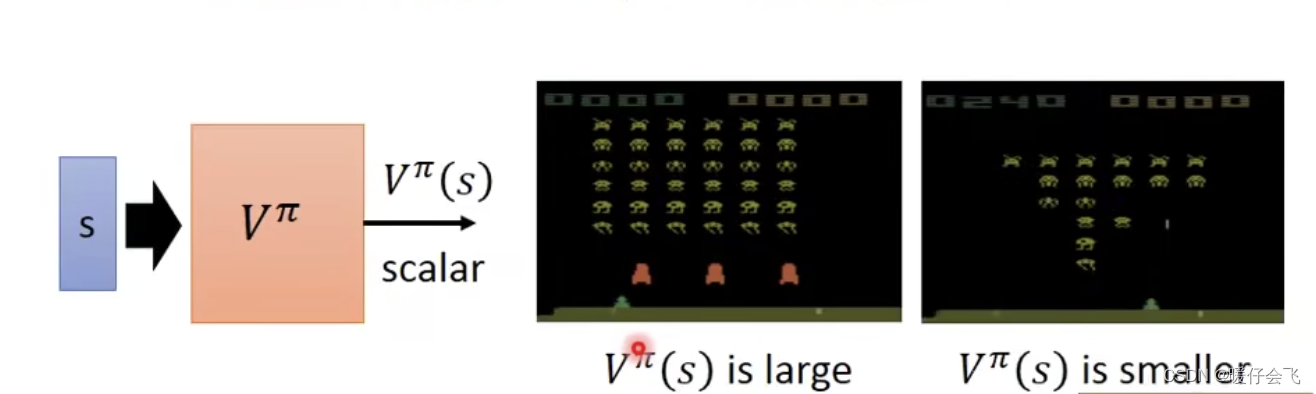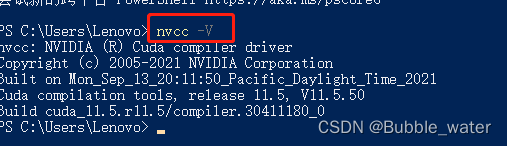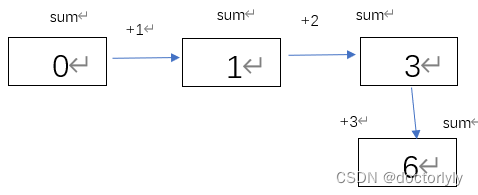一、游戏代码结构
代码结构是代码的组织方式,也是游戏编程的思考框架。pygame官方文档中给出了以下建议,将游戏代码结构分为以下六个部分。
1导入游戏模块。
2资源处理类;定义一些类来处理最基本的资源,包括加载图像和声音,连接和断开网络,加载保存的游戏。
3游戏对象类;为你的游戏对象定义类。例如游戏对象、背景对象、玩家对象、敌人对象、道具对象、文本对象等。
4其他游戏功能;定义其他必要的功能,如游戏面板、菜单处理等。
5初始化游戏,包括pygame对象本身,背景,游戏对象(初始化类的实例)和任何其他你可能想要添加的小代码。
6主循环,你在其中放入任何输入处理(即观察用户敲击按键/鼠标按钮),用于更新游戏对象的代码,最后用于更新屏幕。
基于以上结构,对上一篇最后的代码,我们按照导入游戏模块、定义全局变量、定义游戏对象、定义游戏主循环四个模块了进行优化,其中定义游戏对象又进行了细分。
1.需要导入的游戏模块
import pygame
import sys
2.定义全局常量
分别为screen的size,目标区域的位置,目标区域的size,文本颜色,目标抵达状态。
BG_SIZE = (400, 500) # 背景尺寸
ON_TARGET = False # 初始化目标状态
TARGET_SIZE = (50, 50) # 目标区域大小
TARGET_POSITION = (300, 200) # 目标位置
TEXT_COLOR = (255, 0, 0) # 文本颜色
3.定义游戏对象
定义一个Game对象,并定义__init__、event_handler、start三个函数,分别完成所有对象的初始化、事件的监听与更新、游戏主循环。
下面详细介绍:
__init__主要完成游戏的初始化。包括窗口初始化、背景初始化、目标位置初始化、生成玩家实例、生成消息文本实例
代码如下:
>定义Game对象
class Game(object):
# 游戏类
def __init__(self):
# 1.游戏主窗口
self.screen = pygame.display.set_mode(BG_SIZE)
self.image = pygame.image.load('./image/plane/background.png')
self.rect = self.image.get_rect()
self.stop_position = pygame.image.load('./image/driver/grass.jpg')
self.stop_position = pygame.transform.scale(self.stop_position, TARGET_SIZE)
self.stop_position_rect = self.stop_position.get_rect()
self.stop_position_rect.topleft = TARGET_POSITION
self.hero = Car()
self.label = Label()
在Game对象中继续定义event_handler函数。它的任务是使用pygame.event.get()方法监听事件,判断玩家是否点击了窗口的退出按钮,如果是则返回True。
def event_handler(self):
# 定义事件捕获
for event in pygame.event.get():
if event.type == pygame.QUIT:
return True
return False
在Game对象中定义start函数。它的任务是定义游戏主循环。包括设置循环和屏幕刷新速率、根据用户关闭窗口动作退出主循环、判断是否到达目标、捕获键盘动作、返回移动基数、刷新背景、目标、小车和文本对象、更新屏幕等。
代码如下:
def start(self):
clock = pygame.time.Clock()
while True:
clock.tick(60)
if self.event_handler():
return
if self.hero.rect.topleft == TARGET_POSITION: # 判断汽车是否移动到目标位置
ON_TARGET = True
else:
ON_TARGET = False
keys = pygame.key.get_pressed()
move_hori = keys[pygame.K_RIGHT] - keys[pygame.K_LEFT] # 获得水平移动基数,向右为正
move_vert = keys[pygame.K_DOWN] - keys[pygame.K_UP] # 获得垂直移动基数,向下为正
self.hero.update(move_hori, move_vert)
self.label.update(ON_TARGET)
self.screen.blit(self.image, self.rect)
self.screen.blit(self.stop_position, self.stop_position_rect)
self.screen.blit(self.hero.image, self.hero.rect)
self.screen.blit(self.label.image, self.label.image_rect)
pygame.display.update()
>定义小车对象
定义了初始化和更新两个函数。
在__init__函数主要用于创建小车surface对象并缩放图片大小,设置小车移动速度。
在update函数主要用于更新小车的坐标位置。具体代码如下:
class Car(object):
# 定义玩家对象
def __init__(self):
self.image = pygame.image.load('./image/driver/car1.png').convert_alpha()
self.image = pygame.transform.scale(self.image, (50, 50))
self.rect = self.image.get_rect()
self.speed = 10
def update(self, *args):
self.rect.x += args[0] * self.speed
self.rect.y += args[1] * self.speed
>定义文本对象
同样定义了初始化和更新两个函数。
在__init__函数主要用于创建生成系统字体对象、文本surface。
在update函数主要用于根据是否到达目标值,刷新文本信息。具体代码如下:
class Label(object):
# 定义文本对象
def __init__(self):
self.font = pygame.font.SysFont('仿宋gb_2312', 25)
self.image = self.font.render('go to the target', True, TEXT_COLOR)
self.image_rect = self.image.get_rect()
self.image_rect.topleft = (100, 100)
def update(self, is_on_target):
if is_on_target:
text = 'well done'
else:
text = 'go to the target'
self.image = self.font.render(text, True, TEXT_COLOR)
self.image_rect = self.image.get_rect()
self.image_rect.topleft = (100, 100)
4.定义游戏主程序
def main():
pygame.init()
Game().start()
pygame.quit()
if __name__ == '__main__':
main()
二、动态效果实现
在游戏中动态效果主要有背景的变化、图像的变化、文本的变化和音乐音效等。以下举例总结一些实现以上动态效果的方法。
1.背景连续滚动
实例:高速飞车
背景连续滚动是通过两个拼接的背景上下移动实现的,如下图所示。

步骤一:制作Background对象
class Background(object):
def __init__(self, is_alt):
self.image = pygame.image.load('./image/driver/road.png').convert_alpha()
self.image = pygame.transform.scale(self.image, BG_SIZE)
self.speed = 5 # 设置屏幕移动速度
self.rect = self.image.get_rect()
if is_alt: # 背景初始化时,一个背景在上,一个背景在屏幕内
self.rect.y = - self.rect.height
def update(self):
self.rect.y += self.speed # 在背景更新时,实现背景向下移动
if self.rect.y >= self.rect.height: # 当背景刚好移除屏幕时,将背景重新放置到屏幕的上方
self.rect.y = - self.rect.height
步骤二:在Game类中生成2个背景实例
self.road_1,self.road_2 = Background(True),Background(False)
Game类初始化的完整代码如下:
class Game(object):
# 游戏类
def __init__(self):
# 1.游戏主窗口
self.screen = pygame.display.set_mode(BG_SIZE)
self.road_1,self.road_2 = Background(True),Background(False)
self.speed = 5
self.hero = Car() # 生成汽车实例
self.hero.rect.midbottom = self.screen.get_rect().midbottom # 在初始化时,将汽车放在屏幕底部中间位置
步骤三:在游戏主循环中添加两个背景更新动作
self.road_1.update()
self.road_2.update()
self.screen.blit(self.road_1.image, self.road_1.rect)
self.screen.blit(self.road_2.image, self.road_2.rect)
完整代码:
import pygame
# 定义全局常量
BG_SIZE = (400, 500) # 背景尺寸
class Game(object):
# 游戏类
def __init__(self):
# 1.游戏主窗口
self.screen = pygame.display.set_mode(BG_SIZE)
self.road_1, self.road_2 = Background(True), Background(False)
self.speed = 5
self.hero = Car()
self.hero.rect.midbottom = self.screen.get_rect().midbottom
def event_handler(self):
# 定义事件捕获
for event in pygame.event.get():
if event.type == pygame.QUIT:
return True
return False
def start(self):
clock = pygame.time.Clock()
while True:
clock.tick(60)
if self.event_handler():
return
keys = pygame.key.get_pressed()
move_hori = keys[pygame.K_RIGHT] - keys[pygame.K_LEFT] # 获得水平移动基数,向右为正
move_vert = keys[pygame.K_DOWN] - keys[pygame.K_UP] # 获得垂直移动基数,向下为正
self.road_1.update()
self.road_2.update()
self.hero.update(move_hori, move_vert)
self.screen.blit(self.road_1.image, self.road_1.rect)
self.screen.blit(self.road_2.image, self.road_2.rect)
self.screen.blit(self.hero.image, self.hero.rect)
pygame.display.update()
class Background(object):
def __init__(self, is_alt):
self.image = pygame.image.load('./image/driver/road.png').convert_alpha()
self.image = pygame.transform.scale(self.image, BG_SIZE)
self.speed = 5
self.rect = self.image.get_rect()
if is_alt:
self.rect.y = - self.rect.height
def update(self):
self.rect.y += self.speed
if self.rect.y >= self.rect.height:
self.rect.y = - self.rect.height
class Car(object):
# 定义玩家对象
def __init__(self):
self.image = pygame.image.load('./image/driver/car1.png').convert_alpha()
self.image = pygame.transform.scale(self.image, (50, 50))
self.rect = self.image.get_rect()
self.speed = 10
def update(self, *args):
self.rect.x += args[0] * self.speed
self.rect.y += args[1] * self.speed
class Label(object):
# 定义文本对象
def __init__(self):
pass
def update(self, is_on_target):
pass
def main():
pygame.init()
Game().start()
pygame.quit()
if __name__ == '__main__':
main()
2.添加音乐音效
在高速飞车游戏添加四个音乐效果。背景音乐、汽车发动音效、汽车加速行驶音效、汽车喇叭音效。
pygame.mixer.music用以播放背景音乐,pygame.mixer.sound用以播放音效。两者在功能上略有差别。
mixer.Sound
pygame.mixer.Sound 载入音效文件
pygame.mixer.Sound.play 开始声音播放
pygame.mixer.Sound.stop 停止声音播放
pygame.mixer.Sound.fadeout 淡出后停止声音播放
pygame.mixer.Sound.set_volume 设置声音的播放音量
pygame.mixer.Sound.get_volume 获取播放音量
pygame.mixer.Sound.get_num_channels 计算声音播放了多少次
pygame.mixer.Sound.get_length 获取声音的长度
pygame.mixer.Sound.get_raw 返回声音样本的字符串副本
mixer.music
pygame.mixer.music.load 加载音乐文件
pygame.mixer.music.unload 卸载当前加载的音乐以释放资源
pygame.mixer.music.play 开始播放音乐
pygame.mixer.music.rewind 重新开始播放音乐
pygame.mixer.music.stop 停止音乐播放
pygame.mixer.music.pause 暂停音乐播放
pygame.mixer.music.unpause 恢复播放音乐
pygame.mixer.music.fadeout 淡出后停止音乐播放
pygame.mixer.music.set_volume 设置音乐音量
pygame.mixer.music.get_volume 获取音乐音量
pygame.mixer.music.get_busy 检查音乐是否正在播放
pygame.mixer.music.set_pos 设置播放位置
pygame.mixer.music.get_pos 获取音乐播放时间
pygame.mixer.music.queue 将声音文件排队以跟随当前
pygame.mixer.music.set_endevent 让音乐在播放停止時发送一个事件
pygame.mixer.music.get_endevent 获取在播放停止时发送的事件
准备工作
创建一个文件夹,将所有用到的音乐文件放到这个文件夹中。
创建Musicplayer对象
完成音乐音效初始化和设置音乐播放、音效播放、音效停止三个函数。
音效初始化主要是载入音乐、音效文件,为了便于音效文件的文件,可以使用字典进行管理。
代码如下:
class Musicplayer(object):
def __init__(self):
pygame.mixer.music.load('./wav/bgm.mp3') # 载入背景音乐文件
self.sound_dict = {} # 生成一个空字典,用于管理音效对象。
self.sound_dict['car_engine_start'] = pygame.mixer.Sound('./wav/car_engine_start.mp3') # 载入汽车启动音效
self.sound_dict['car_speed_up'] = pygame.mixer.Sound('./wav/car_speed_up.wav') # 载入汽车加速行驶音效
self.sound_dict['car_beep'] = pygame.mixer.Sound('./wav/car_beep.wav') # 载入汽车喇叭音效
- 背景音乐播放函数
def play_music(self):
pygame.mixer.music.play(-1) # 当参数为-1时,将循环播放
pygame.mixer.music.set_volume(0.2) # 设置播放音量,参数0-1.0之间,1为最大。
- 音效播放
为了灵活控制不同音效的播放,可将播放的音效名称作为参数传入。
def play_sound(self, wav_name):
self.sound_dict[wav_name].play()
修改Game对象的start函数设置音乐
游戏开始后播放背景音乐,播放汽车引擎发动音效
def start(self):
clock = pygame.time.Clock()
self.music_player.play_music() # 播放背景音乐
self.music_player.play_sound('car_engine_start') # 播放汽车发动音效
speed = 0 # 设置速度初始值为0,目的是与汽车加速音效相配合
在当汽车任意方向移动基数不为0时,播放汽车加速音效,speed不断加速,最高速度不超过50,将speed作为背景的向下移动速度。
if keys[pygame.K_SPACE]:
self.music_player.play_sound('car_beep')
if move_hori != 0 or move_vert != 0:
self.music_player.play_sound('car_speed_up')
if speed > 50:
speed = 50
else:
speed += 1
else:
speed = 0
self.road_1.update(speed)
self.road_2.update(speed)
修改Background背景对象代码
class Background(object):
def __init__(self, is_alt):
self.image = pygame.image.load('./image/driver/road.png').convert_alpha()
self.image = pygame.transform.scale(self.image, BG_SIZE)
self.rect = self.image.get_rect()
if is_alt:
self.rect.y = - self.rect.height
def update(self,speed = 0):
self.rect.y += speed
if self.rect.y >= self.rect.height:
self.rect.y = - self.rect.height
完整代码如下
import pygame
# 定义全局常量
BG_SIZE = (400, 500) # 背景尺寸
class Game(object):
# 游戏类
def __init__(self):
# 1.游戏主窗口
self.screen = pygame.display.set_mode(BG_SIZE)
self.road_1, self.road_2 = Background(True), Background(False)
self.hero = Car()
self.music_player = Musicplayer()
self.hero.rect.midbottom = self.screen.get_rect().midbottom
def event_handler(self):
# 定义事件捕获
for event in pygame.event.get():
if event.type == pygame.QUIT:
return True
return False
def start(self):
clock = pygame.time.Clock()
self.music_player.play_music()
self.music_player.play_sound('car_engine_start')
speed = 0
while True:
clock.tick(60)
if self.event_handler():
return
keys = pygame.key.get_pressed()
move_hori = keys[pygame.K_RIGHT] - keys[pygame.K_LEFT] # 获得水平移动基数,向右为正
move_vert = keys[pygame.K_DOWN] - keys[pygame.K_UP] # 获得垂直移动基数,向下为正
if keys[pygame.K_SPACE]:
self.music_player.play_sound('car_beep')
if move_hori != 0 or move_vert != 0:
self.music_player.play_sound('car_speed_up')
if speed > 50:
speed = 50
else:
speed += 1
else:
speed = 0
self.road_1.update(speed)
self.road_2.update(speed)
self.hero.update(move_hori, move_vert)
self.screen.blit(self.road_1.image, self.road_1.rect)
self.screen.blit(self.road_2.image, self.road_2.rect)
self.screen.blit(self.hero.image, self.hero.rect)
pygame.display.update()
class Background(object):
def __init__(self, is_alt):
self.image = pygame.image.load('./image/driver/road.png').convert_alpha()
self.image = pygame.transform.scale(self.image, BG_SIZE)
self.rect = self.image.get_rect()
if is_alt:
self.rect.y = - self.rect.height
def update(self,speed = 0):
self.rect.y += speed
if self.rect.y >= self.rect.height:
self.rect.y = - self.rect.height
class Musicplayer(object):
def __init__(self):
pygame.mixer.music.load('./wav/bgm.mp3')
self.sound_dict = {}
self.sound_dict['car_engine_start'] = pygame.mixer.Sound('./wav/car_engine_start.mp3')
self.sound_dict['car_speed_up'] = pygame.mixer.Sound('./wav/car_speed_up.wav')
self.sound_dict['car_beep'] = pygame.mixer.Sound('./wav/car_beep.wav')
def play_music(self):
pygame.mixer.music.play(-1)
pygame.mixer.music.set_volume(0.2)
def play_sound(self, wav_name):
self.sound_dict[wav_name].play()
class Car(object):
# 定义玩家对象
def __init__(self):
self.image = pygame.image.load('./image/driver/car1.png').convert_alpha()
self.image = pygame.transform.scale(self.image, (50, 50))
self.rect = self.image.get_rect()
self.speed = 10
def update(self, *args):
self.rect.x += args[0] * self.speed
self.rect.y += args[1] * self.speed
self.rect.x = 0 if self.rect.x <= 0 else self.rect.x
self.rect.y = 0 if self.rect.y <= 0 else self.rect.y
if self.rect.right > BG_SIZE[0]:
self.rect.right = BG_SIZE[0]
if self.rect.bottom > BG_SIZE[1]:
self.rect.bottom = BG_SIZE[1]
def main():
pygame.init()
Game().start()
pygame.quit()
if __name__ == '__main__':
main()
3.动画效果
飞机在飞行时喷出的火焰会发生变化,子弹发射后会飞行一段距离,击中敌人后敌人会受伤甚至被摧毁。以上都属于动画效果。
实现动画效果主要有两种方式,一是图片的变换,二是图片的运动。
实例1:飞机飞行效果
飞机飞行火焰的变化属于图片的轮播效果。实现图片轮播有两种方式,一种是将动画所有帧组成一张长图,按照一定速度同一个方向循环前进,但同一时间只有一帧能被看到,就像坐地铁时看到的广告,视觉上就像是连续播放的视频。第二种将连续动画按关键帧分割成一张张图片,并按找一定频率在图片中依次切换,这和我们平时看动画片是类似的。
以下以第二种方法为例进行介绍。
该方法的操作步骤:
对象初始化
在对象初始化时,生成一张空列表,将图片Surface依次添加到列表中,并设置第一张图片为初始时显示的图片。
class Plane(object):
# 定义玩家对象
def __init__(self, rect):
self.images = []
self.now_frame = 0 # 初始图片的索引
self.images.append(pygame.image.load('./image/plane/me1.png').convert_alpha())
self.images.append(pygame.image.load('./image/plane/me2.png').convert_alpha())
self.image = self.images[self.now_frame]
self.rect = self.image.get_rect()
self.speed = 10
修改游戏主循环代码
对图片切换的间隔进行设置,例如每10帧更换一次。
方法时,在循环中设置当前帧计数器frame_count,初始为0,利用与10取余数的方法,每次循环frame_count会+1,到第10次时归为0。最后将frame_count==0返回给对象的update函数。
def start(self):
clock = pygame.time.Clock()
frame_count = 0
while True:
clock.tick(40)
if self.event_handler():
return
frame_count = (frame_count + 1) % 10
self.hero.update(frame_count==0, move_hori, move_vert)
设置对象更新函数
当对象update函数被调用时,先判断args[0]是否为真,即判断frame_count == 0 是否为真,如果为True则代表此次时过去了10帧,需切换图片;如果为false,则直接返回。
更新的方式是从头开始轮播图片,如果当前不是最后一张图片,则切换到下一张;如果是最后一张图片,则切换到第一张。
def update(self, *args):
if not args[0]:
return
if self.now_frame < range(len(self.images))[-1]:
self.now_frame += 1
self.image = self.images[self.now_frame]
else:
self.now_frame = range(len(self.images))[0]
self.image = self.images[self.now_frame]
本篇主要内容如上,主要介绍了游戏代码的典型结构,总结了背景连续滚动、声音效果和图像动态效果的实现方法。下一篇将对Pygame的精灵和精灵组实现方法进行。
上例完整代码如下:
import pygame
import time
import os
# 定义全局常量
BG_SIZE = (400, 500) # 背景尺寸
INIT_RECT = pygame.Rect(200, 250, 60, 60)
class Game(object):
# 游戏类
def __init__(self):
# 1.游戏主窗口
self.screen = pygame.display.set_mode(BG_SIZE)
self.road_1, self.road_2 = Background(True), Background(False)
self.hero = Plane(INIT_RECT)
self.hero.rect.midbottom = self.screen.get_rect().midbottom
def event_handler(self):
# 定义事件捕获
for event in pygame.event.get():
if event.type == pygame.QUIT:
return True
return False
def start(self):
clock = pygame.time.Clock()
frame_count = 0
while True:
clock.tick(40)
if self.event_handler():
return
keys = pygame.key.get_pressed()
move_hori = keys[pygame.K_RIGHT] - keys[pygame.K_LEFT] # 获得水平移动基数,向右为正
move_vert = keys[pygame.K_DOWN] - keys[pygame.K_UP] # 获得垂直移动基数,向下为正
self.road_1.update()
self.road_2.update()
frame_count = (frame_count + 1) % 10
self.hero.update(frame_count == 0, move_hori, move_vert)
self.screen.blit(self.road_1.image, self.road_1.rect)
self.screen.blit(self.road_2.image, self.road_2.rect)
self.screen.blit(self.hero.image, self.hero.rect)
pygame.display.update()
class Background(object):
def __init__(self, is_alt):
self.image = pygame.image.load('./image/plane/background.png').convert_alpha()
self.image = pygame.transform.scale(self.image, BG_SIZE)
self.rect = self.image.get_rect()
if is_alt:
self.rect.y = - self.rect.height
def update(self,speed = 1):
self.rect.y += speed
if self.rect.y >= self.rect.height:
self.rect.y = - self.rect.height
class Plane(object):
# 定义玩家对象
def __init__(self, rect):
self.images = []
self.now_frame = 0
self.images.append(pygame.image.load('./image/plane/me1.png').convert_alpha())
self.images.append(pygame.image.load('./image/plane/me2.png').convert_alpha())
self.image = self.images[self.now_frame]
self.rect = self.image.get_rect()
self.speed = 10
def update(self, *args):
if not args[0]:
return
if self.now_frame < range(len(self.images))[-1]:
self.now_frame += 1
print(self.now_frame)
self.image = self.images[self.now_frame]
else:
self.now_frame = range(len(self.images))[0]
print(self.now_frame)
self.image = self.images[self.now_frame]
self.rect.x += args[1] * self.speed
self.rect.y += args[2] * self.speed
self.rect.x = 0 if self.rect.x <= 0 else self.rect.x
self.rect.y = 0 if self.rect.y <= 0 else self.rect.y
if self.rect.right > BG_SIZE[0]:
self.rect.right = BG_SIZE[0]
if self.rect.bottom > BG_SIZE[1]:
self.rect.bottom = BG_SIZE[1]
class Label(object):
# 定义文本对象
def __init__(self):
pass
def update(self, is_on_target):
pass
def main():
pygame.init()
Game().start()
pygame.quit()

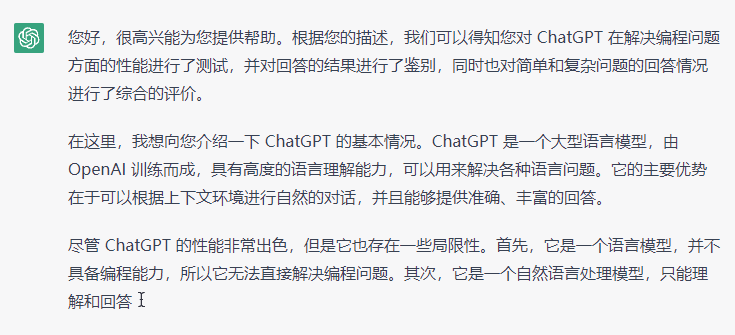
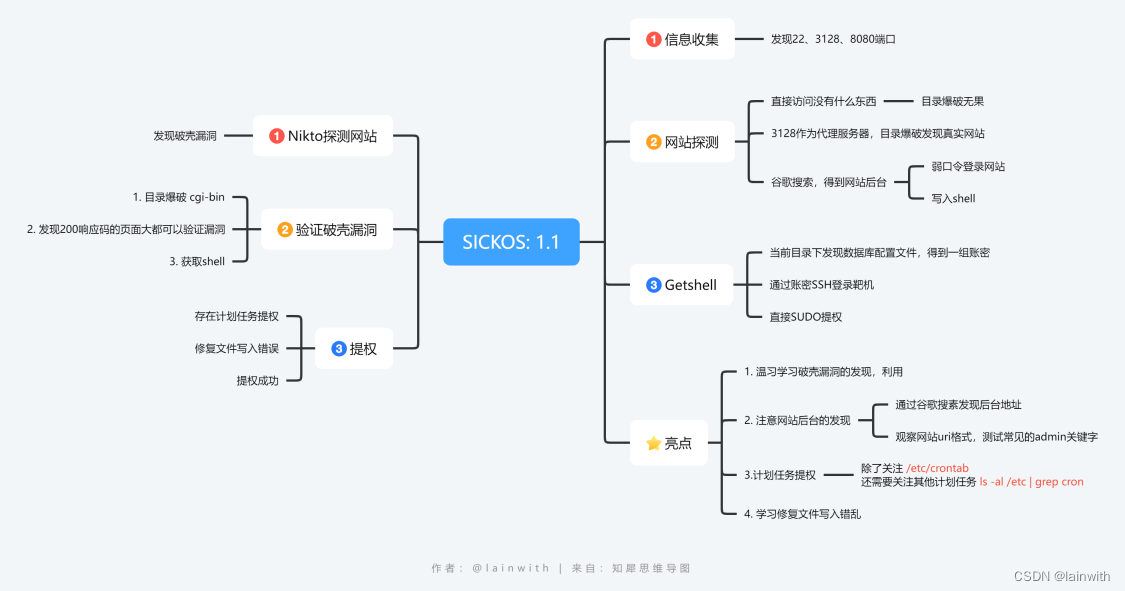

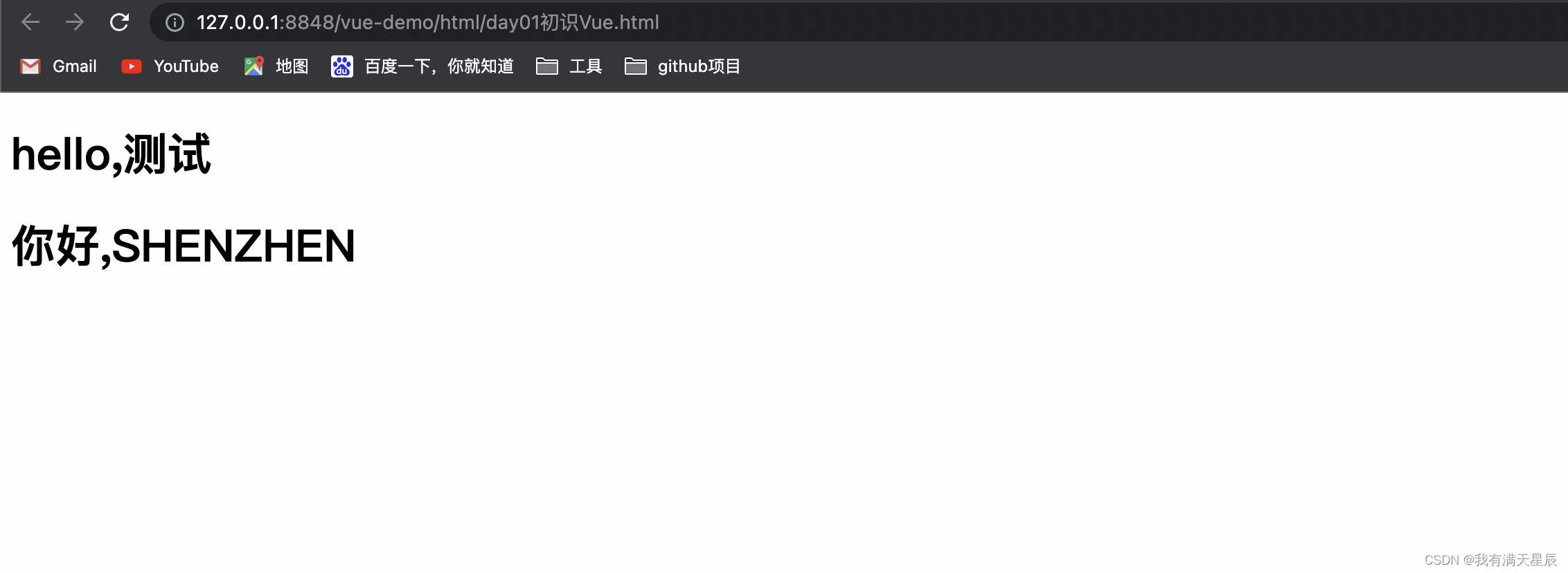

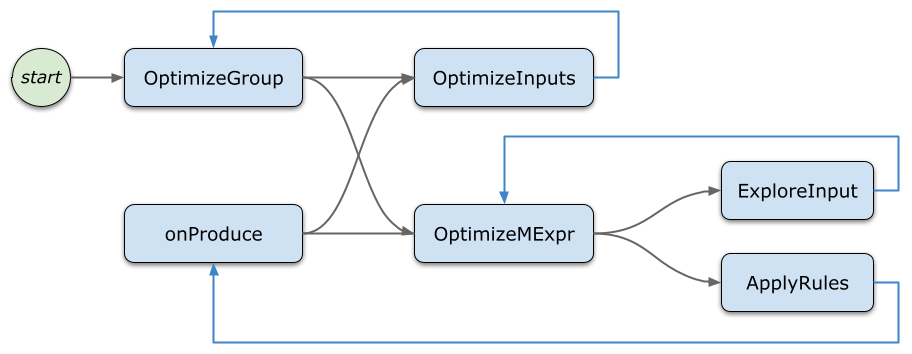



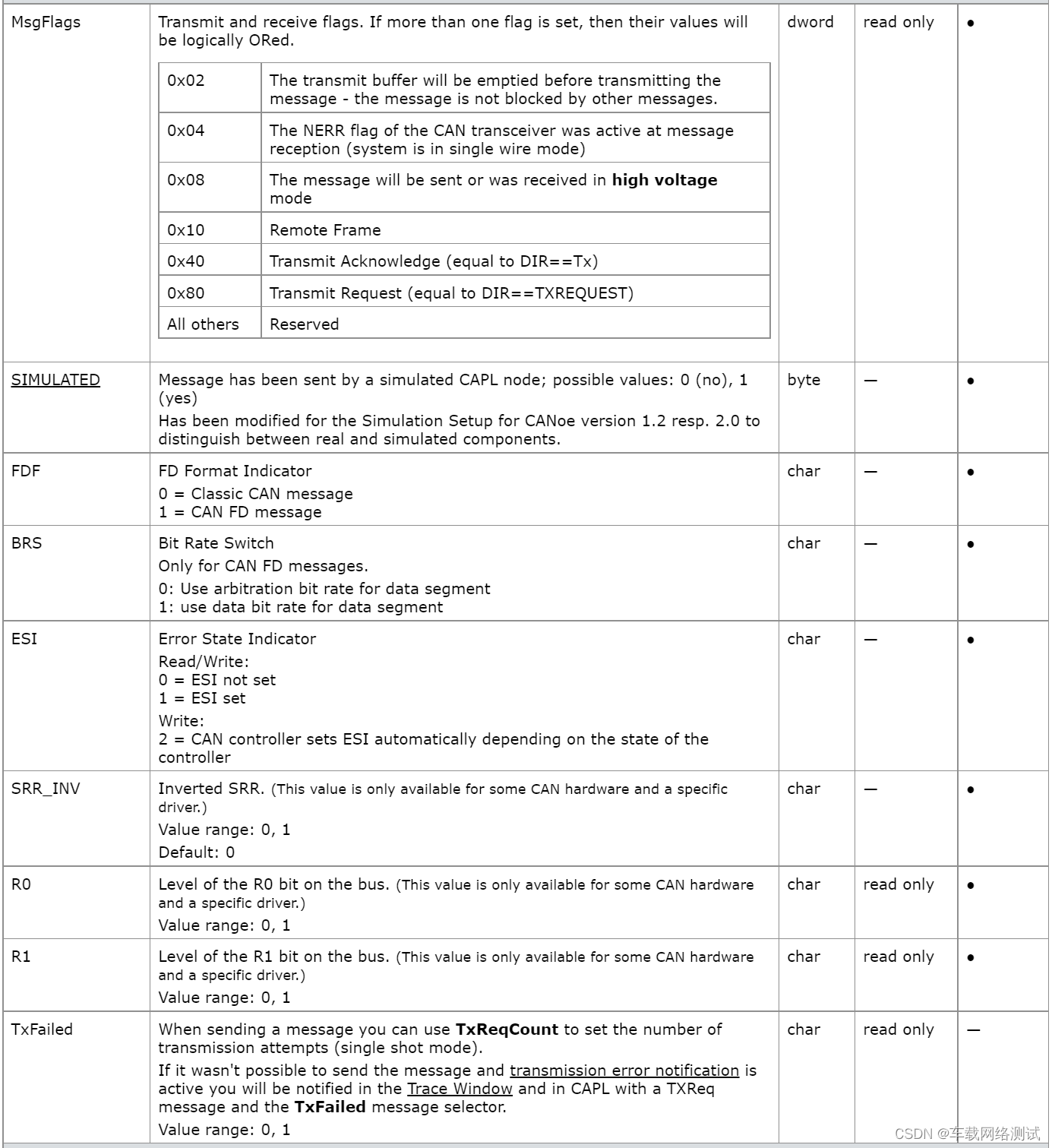
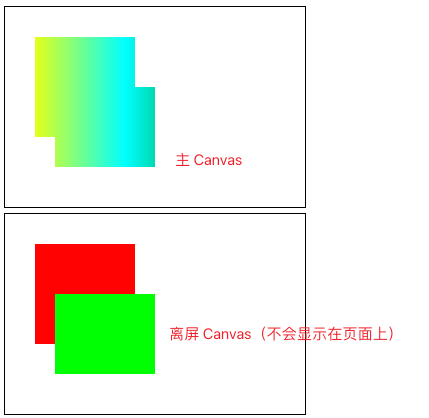
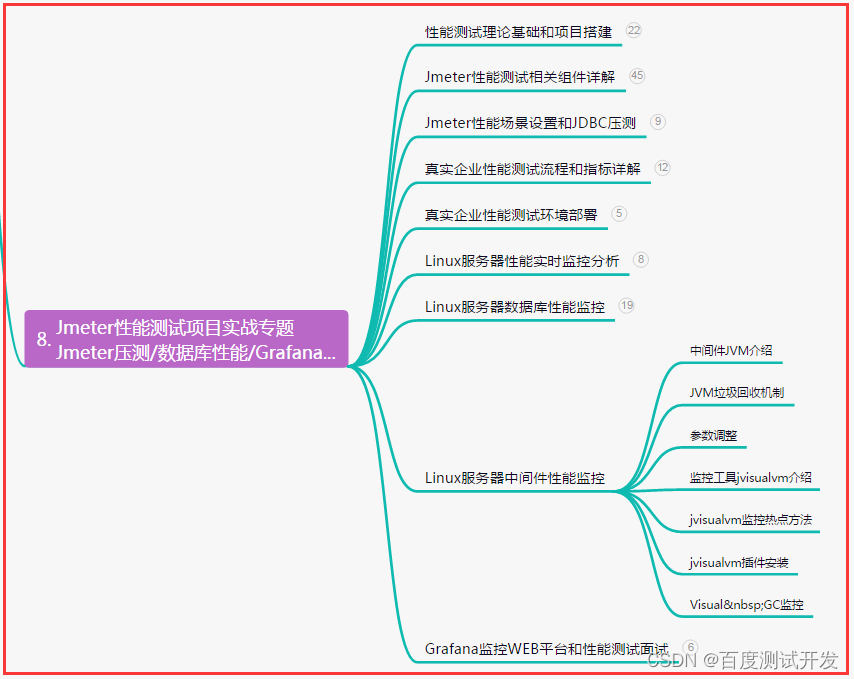
![[附源码]计算机毕业设计的党务管理系统Springboot程序](https://img-blog.csdnimg.cn/b908ed7714104978a563241746b735cb.png)